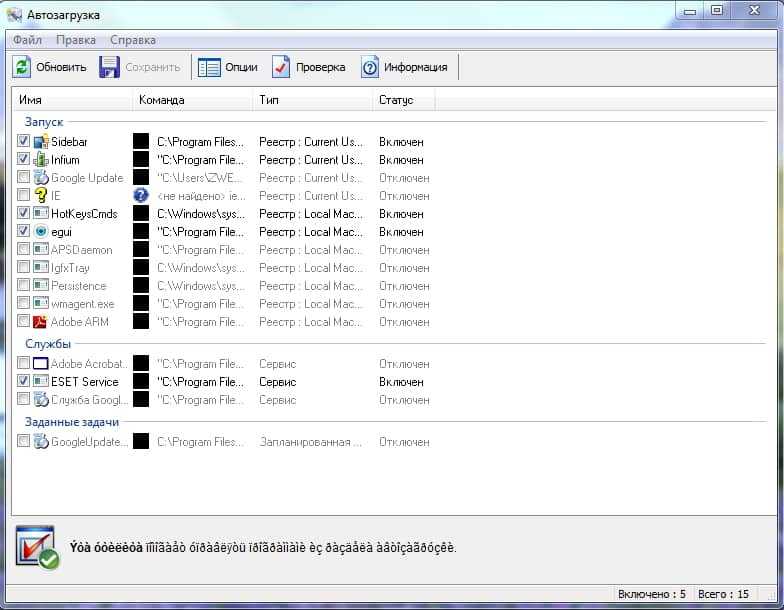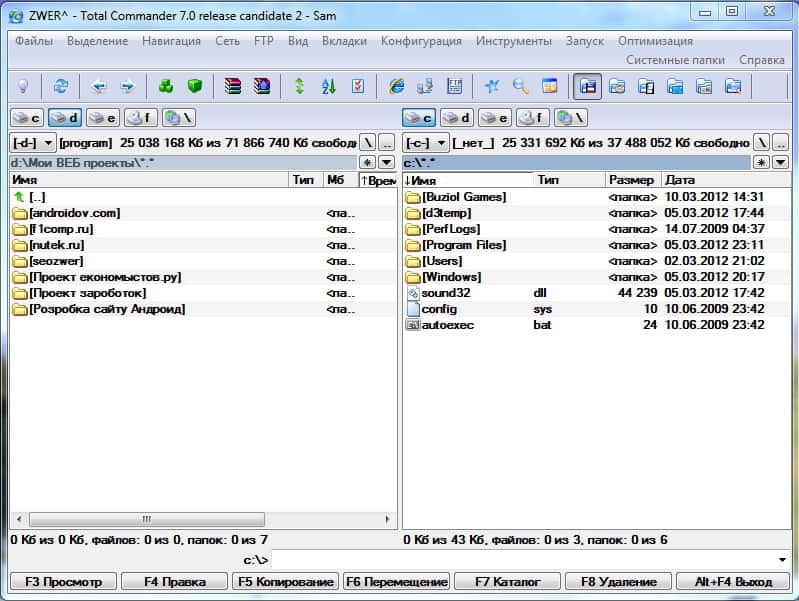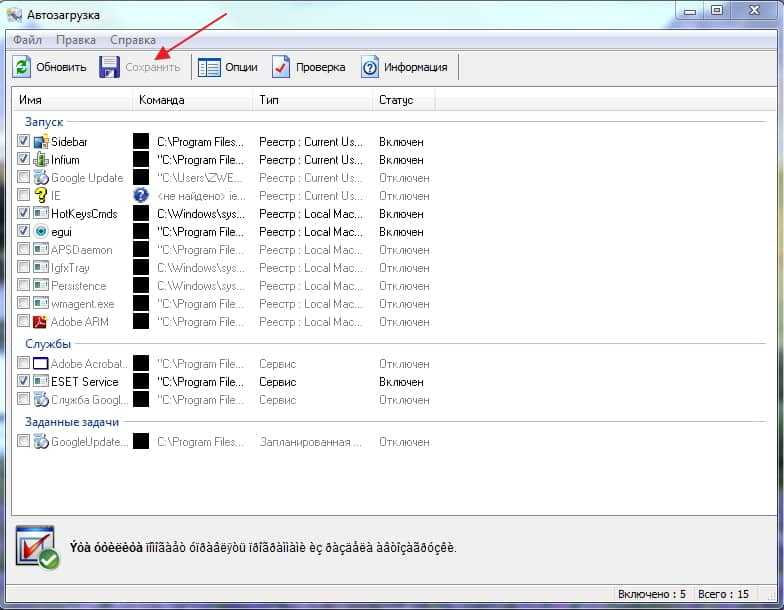Как ускорить загрузку компьютера
Привет друзья! Сегодня хочу рассказать о том, как ускорить загрузку компьютера и тем самым немного сэкономить Ваше врем. Вы наверное замечали, как быстро включается Ваш компьютер после переустановки Windows, кстати об этом я писал здесь Как установить Windows 7. Все потому, что только что установленная операционная система еще чистая и в автозагрузке еще почти ничего нет. Вот именно о автозагрузке я сегодня и хочу Вам рассказать.
Своими словами, автозагрузка — это программы и службы, которые автоматически запускаются после включения компьютера. Я думаю Вы замечали, что компьютер уже вроде и включился, рабочий стол появился, но делать ничего невозможно так как система что-то грузит. Вот она как раз и запускает все эти программы с автозагрузки. Это конечно же полезная функция, например в автозагрузке запускается антивирус, ICQ и другие полезные программы, но вместе с тем и запускается много мусора. Такого как как сервис NERO, службы Google или Adobe, они практически не нужны и наша задача их убрать. Я когда прихожу к кому-то смотреть компьютер, я в обязательном порядку проверяю автозагрузку. Проверяю я ее специальной сборкой Total Commander, в котором встроена утилита «Автозапуск программ».
Есть и много других программ, которыми можно проверить автозагрузку, но я привык уже к этому Total Commander и пользуюсь только ним. Скачать его сможете . Например Автозагрузка у меня выглядит вот так:
Это у меня еще мало мусора, так как операционную систему переустанавливал совсем недавно. Мне попадались компьютеры с такой автозагрузкой, что я аж за голову брался 🙂
Если для того, что бы почистить свою систему от мусора вы будете использовать Total Commander, который можно скачать по ссылке выше, то делаем так:
Ускоряем загрузку ПК
1. Качаем Total Commander, распаковываем и запускаем.
2. Когда он запустится,то в окне вверху будет вкладка «Оптимизация» нажимаем и выбираем «Автозапуск программ»
3. Вы уведите такое окно, примерно как у меня выше. В это окне нужно поснимать галочки с программ и служб, которые по Вашему мнению не нужны. Но мой Вам совет, если Вы не уверены, то лучше не снимайте галочку, а то можно наделать делов 🙂 Я не могу точно сказать, что Вам нужно убрать, так как я не знаю, что у Вас установлено.
4. После того, как Вы убрали Все ненужное, нажмите кнопку «Сохранить» и перезагрузите компьютер, что бы посмотреть на результаты.
Впрочем, не важно какой программой Вы будете чистить автозагрузку, есть даже стандартное средство в Windows. Вызвать его можно выполнив команду msconfig и в открывшемся окне перейти на вкладку «Автозагрузка». Главное, что я хотел сказать, это то, что очистка и периодическая проверка автозагрузки поможет Вашему компьютеру быстрее включатся и работать. Удачи!